Acronis Backup v12.5 - 설치편(서버)
- 유틸리티 추천 사용기
- 2019. 5. 14. 12:00
Acronis Backp 설치에 대해서 알아보겠습니다. 쉬운것 같은데 생각을 좀 하고 해야 합니다.
제생각에는 회사 전체를 대상으로 한다면 전산 관리자는 SAS가 장착된 1테라 이상의 서버가 있으면 그서버에 Acronis Backup 관리 콘솔을 설치 하는것을 권장합니다. 일반 PC에 해도 상관은 없으나 관리 해야하는 Agent의 수가 많아질수록 성능이 떨어질 것이기 때문입니다.
1. 설치파일은 64비트 기준으로 1기가 용량이 좀 넘습니다. 설치를 누루면 위이미처럼 화면이 나오는데요, 한글화가 대부분 잘 되어 있는 편이지만 라이센스 계약 아래 부분에 보면 가가가가가 라고 해서 이상하게 나오는 부분이 있네요. 요 부분은 좀 신경써서 한글화 해줬으면 합니다. 체크란에 체크를 하고 진행 버튼을 누룹니다.

설치 옵션에는 두가지가 있는데요. 에이전트하고 관리 콘솔까지 같이 설치할것인지 아니면 백업 에이전트만 설치할것인지가 설치 옵션으로 있습니다. 첫번째 "백업 에이전트 및 Acronis Backup Management Server 설치" 를 선택하고 "Acronis Backup 설치"를 클릭합니다.
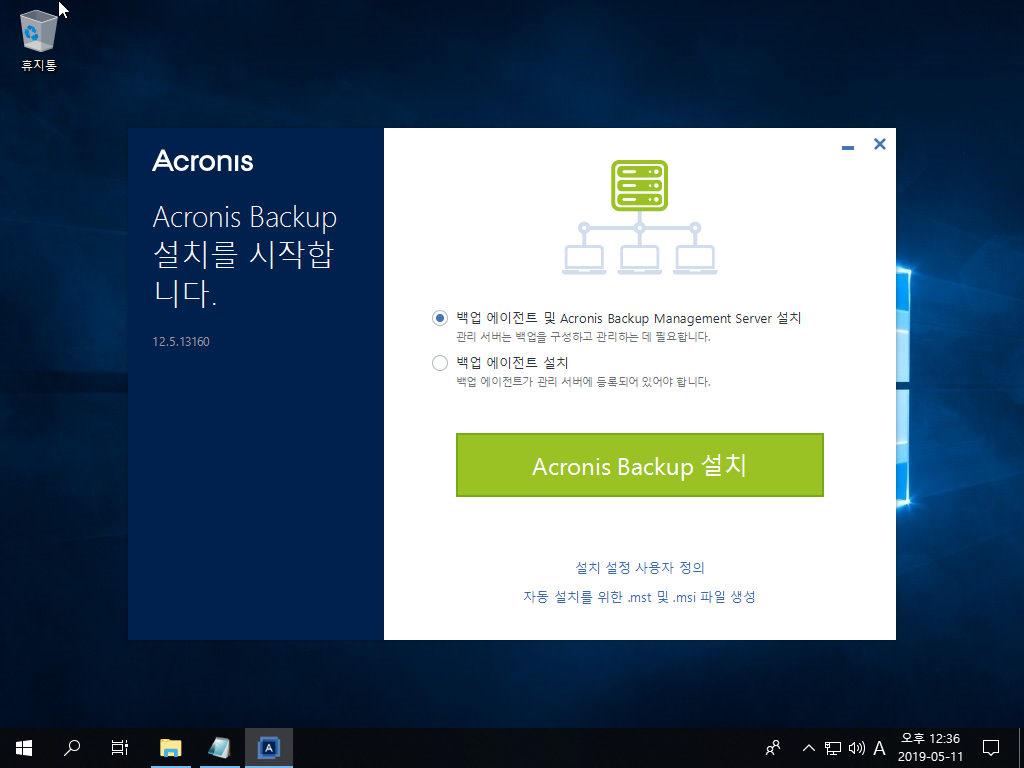

설치가 완료되면 "설치에 성공했습니다." 라는 메시지가 나오면서 바탕화면에 두개의 Acronis Backup 아이콘이 생성이 됩니다. 웹 콘솔 열기에 체크를 하고 닫기 버튼을 누룹니다.
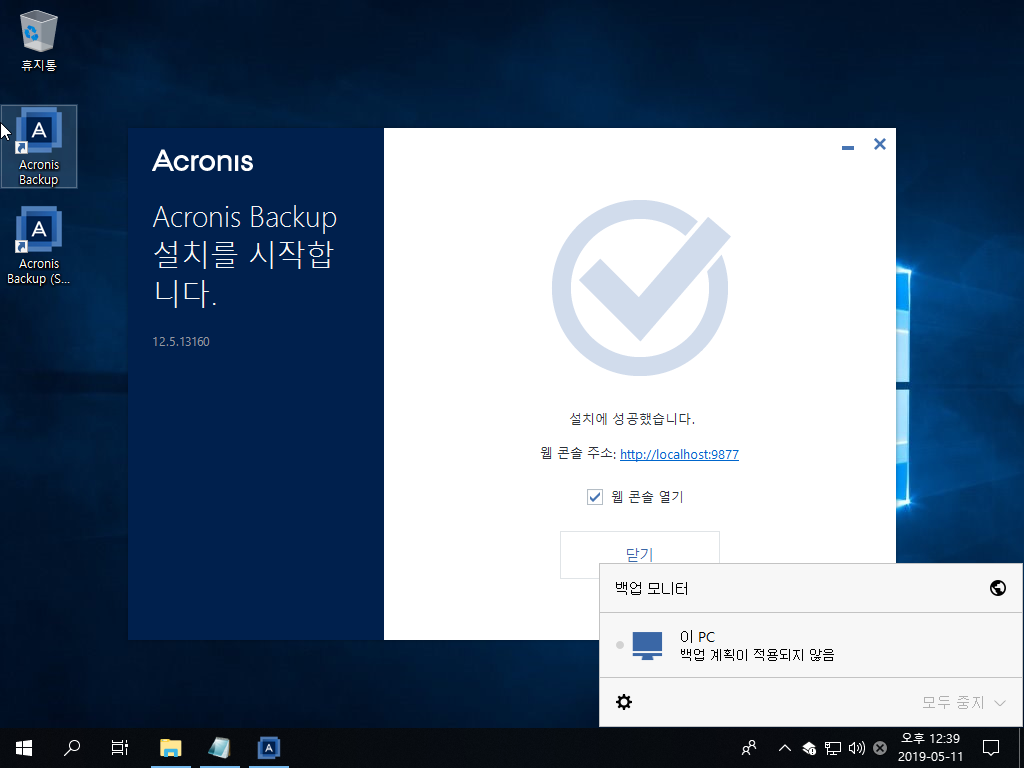
4. 콘솔은 웹방식입니다. 익스플로러나 엣지 크롬 다 호환됩니다. 가장 기본인 익스플로러 11로 열어보면 아래 화면처럼 나오며, 현재 사용자로 로그인할지 아니면 사용자 이름과 비밀번호를 입력할지 묻는 창이 나옵니다. 여기서 콘솔이 실행되는 서버에 아이디 비번이 존재한다면 "사용자 이름과 비밀번호 입력" 을 눌러줍니다. 관리 콘솔은 중요하기 때문에 아이디 비번을 설정하시기를 추천드립니다.
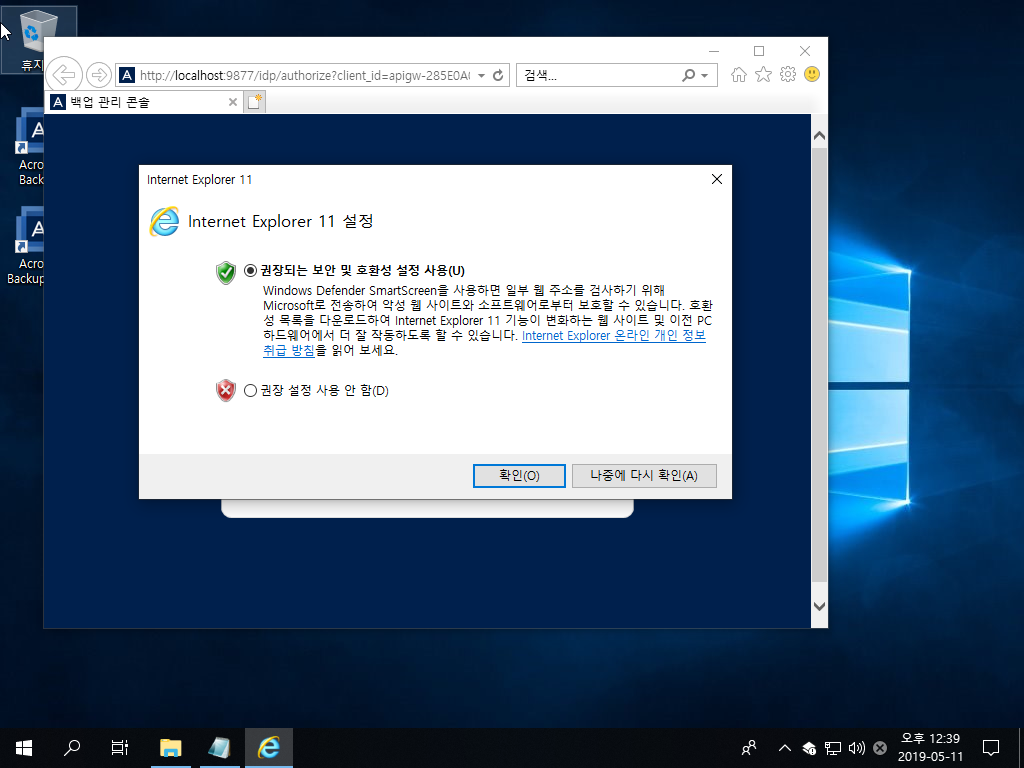
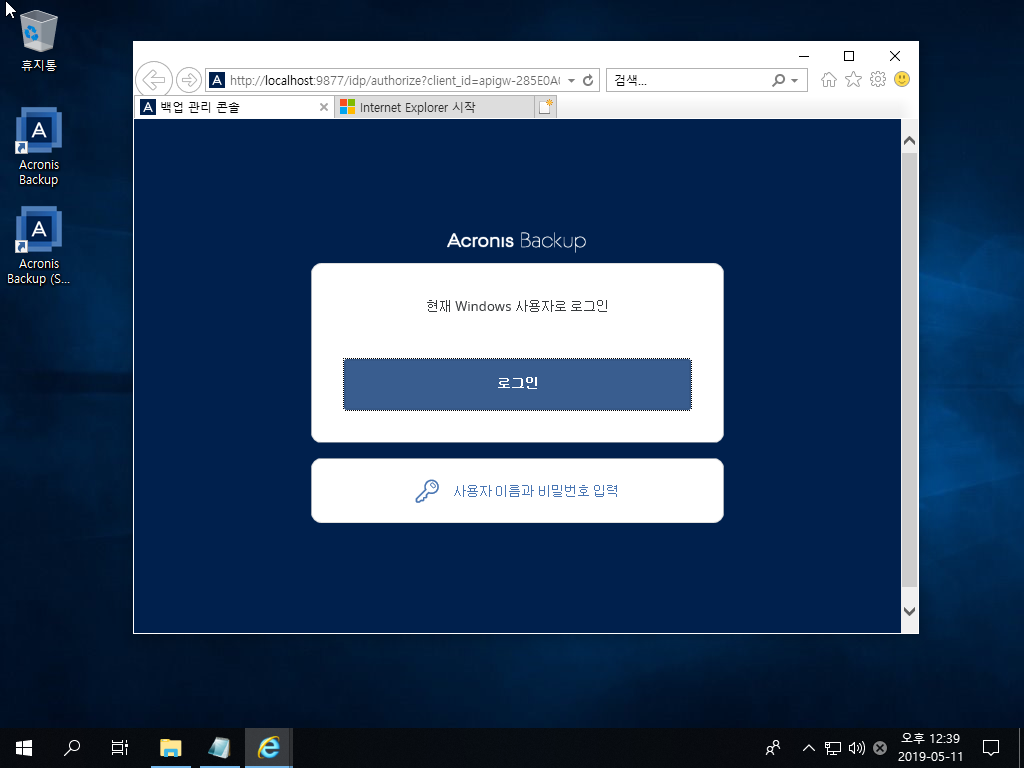
5. 관리 콘솔 화면입니다. 로그인 하자마자 대시보드에 현재 장치 보호되고 있는 에인전트 현황이 나옵니다. 현재 등록이 안되있어 없기 때문에 화면에 보여지지는 않습니다. 아래에 보시면 "라이센스가 필요합니다. 라이센스키를 추가하여 주십시오" 문구가 나옵니다. 발급 받은 라이센스키를 입력합니다. 키를 입력하면 페이지를 다시 로드 할거냐고 물어보며 "지금 다시로드"를 눌러주시면 됩니다.
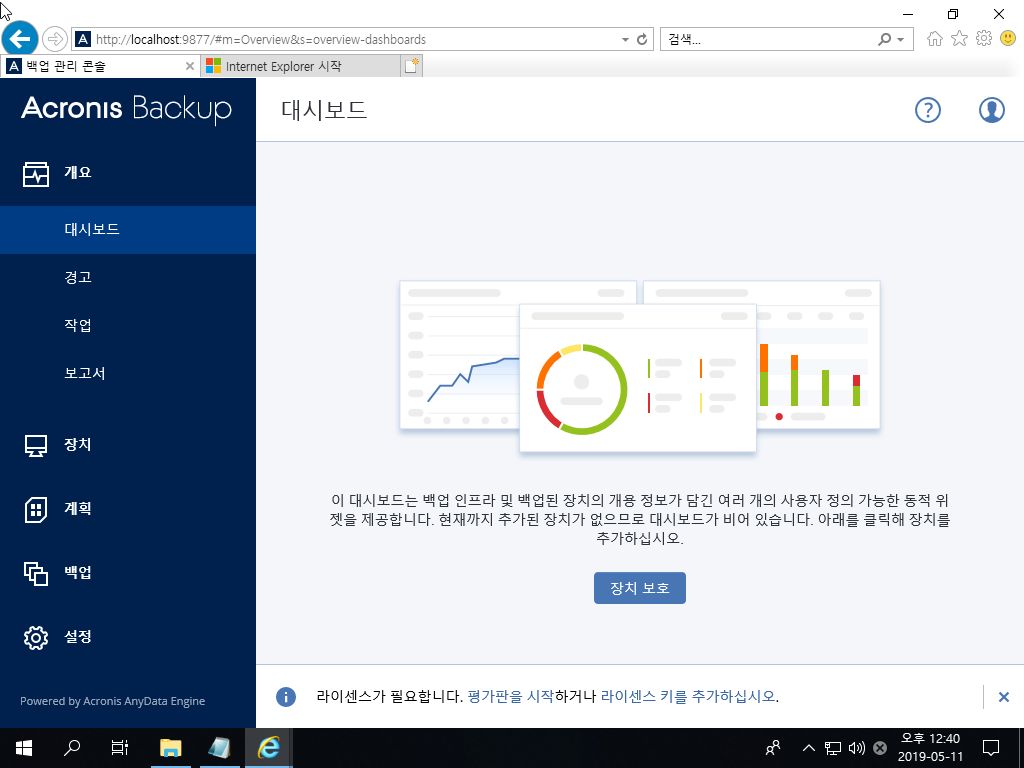
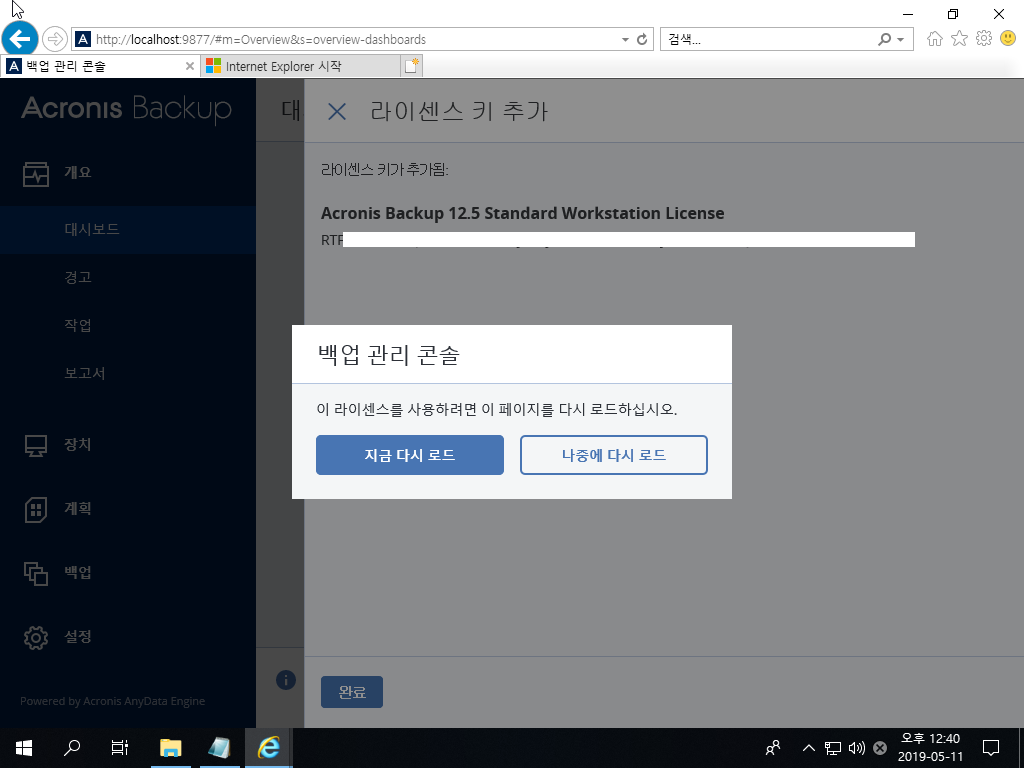
'유틸리티 추천 사용기' 카테고리의 다른 글
| EasyDrv7 v7.19.508.6 (2019.05.27) (2) | 2019.05.30 |
|---|---|
| Acronis Backup v12.5 - 설치편(에이전트) (0) | 2019.05.14 |
| Acronis Backup v12.5 Update4 소개 (0) | 2019.05.13 |
| EasyDrv7 7.19.328 beta (8) | 2019.04.22 |
| Visual Studio 2019 오프라인 설치 (0) | 2019.04.21 |
이 글을 공유하기









